Windows8.1を使用しています。
以前2回、質問させていただいている件の続きです。
1回目 ネット接続中に表示された、次の名称のサービスは怪しいでしょうか?
2回目 PC起動時の怪しい表示「PRO PC CLEANER」を削除したのにまた出てきました
既に、コントロールパネルからの操作でこの悪徳ソフトを削除して、アンインストールする一覧には表示されなくなっていますが、パソコン立ち上げの時に、いまだに現れてくる「PRO PC CLEANER 」というものがあります。
その後、Windows8.1のタイル画面の「すべてのアプリ」の中に「PPC-software」という名前のタイルがあることがわかり、クリックしてみると、例の「PRO PC CLEANER」でした。(下図参照)
このアプリ?を削除するために
http://ascii.jp/elem/000/000/952/952945/
を参考にして次の事を行いましたがダメでした。
チャーム → 設定 → PC設定の変更 → 検索とアプリ → アプリのサイズ と操作しましたが、この後の一覧には当該悪徳アプリは表示されず、削除に至らず。
どうすれば削除できるでしょうか?
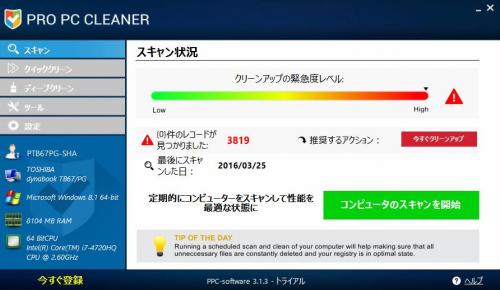
A 回答 (4件)
- 最新から表示
- 回答順に表示
No.4
- 回答日時:
こんにちは。
[すべてのアプリ]には表示されるのに[Geek]には表示されないので困っていらっしゃるわけですね。
私のはWindows10ですので違うかもしれませんが、
次のようなのはどうでしょう。
すべてのアプリ→アプリを右クリック
→ファイルの場所を開く
→アプリのショートカットを右クリック
→プロパティ
→リンク先
エクスプロラでリンク先へ行って該当ファイルを削除する。
[Win+R]→[regedit]と入力
エクスポートしておいてから
HKEY_CURRENT_USER
\Software
\Microsoft
\Windows
\CurrentVersion
\Run
へ行って[PPC-software]または[PRO PC CLEANER]で検索して発見すれば削除する。
[Win+R]→[services.msc]と入力して
サービス一覧の中に[PPC-software]または[PRO PC CLEANER]があれば削除する、
または[プロパティ]から[停止]にする。
[Win+R]→[msconfig]と入力して
サービスの中に[PPC-software]または[PRO PC CLEANER]
があればチェックを外す。
No.3
- 回答日時:
>どうすれば削除できるでしょうか?
私の経験では、削除するのはあきらめて、リカバリするのが簡単・安全・確実・最速でした。
それからは、調子のよいときのCドライブのドライブイメージを保存しておく「マイリカバリ」を愛用しています。
ものの10分ほどで元通りの快適なPCに復元しますので、怪しいと思ったら迷わずマイリカバリしてます。
PCを長期間、快適に運用しよう マイリカバリの勧め
http://hp.vector.co.jp/authors/VA000037/140628.htm
No.2
- 回答日時:
まず、起動時から当該の操作によって動作を停止させることは問題ありません。
加えてタスクマネージャーで、プロセス タブの中から同名の動作が確認できたら
そちらも終了した方が良いでしょう。
(この時、動作しているプログラムの名前は正確に控えて置いてください)
特別このソフト自体が何か悪さをしている報告は今のところ
私は見つけていませんので、終了しておくだけで大丈夫でしょう。
経緯をさかのぼると書きましたが
それはつまり、何のソフトを導入した際に入ったのか、
またはウェブ上の広告をクリックしたのか、ということです。
その為、その時のインストール履歴を探し、どこにインストールしたかを探す必要があります。
さすがにここまでくるとかなり手間がかかりますので、
Program Files フォルダの中を直接探してみましょう。
通常Cドライブの中にProgram Files というフォルダがあるはずです。
インストールされるプログラムの大半は、デフォルトではここにインストールされる設定になっています。
このプログラムフォルダの中に、PPC-softwareなど、関連のありそうなフォルダを見つけましょう。
そこにないとなると、別の場所にインストールしている可能性もあります。
デスクトップ、マイドキュメントのダウンロードの中、ドキュメントの中など
あらゆる可能性を探ります。
このとき、どのフォルダが何のプログラムかを確認すると良いでしょう。
フォルダの名前や中身を見てわかるのであればそれで良いですし
そうでなければ、ファイルのexeファイル(実行ファイル)や、フォルダ名で
検索をかけて、何のソフトウェアか、どんな働きをしているのか知るのも大切です。
ここで不明なソフト、怪しいソフトを見つけ出す手助けにもなります。
また、PC全体をPPC-softwareなどのキーワードで検索しても良いと思います。
ただ、この場合目的のフォルダ(ファイル)名が分かっている必要があります。
先ほどのタスクマネージャーにて確認した動作プログラムの名前を控えて置き
その名前で検索すると、そのファイルが存在するフォルダを洗い出せます。
見つかれば、当該フォルダの中の「unins」など、アンインストールに関連する
名称のついたexeファイルなどがあれば、それをダブルクリックから実行することで
アンインストールできる可能性が高いです。
それも不可能、またはそういったファイル(unins系)がなければ、フォルダごと削除し
後にレジストリクリーナー系のソフトで、レジストリを掃除するしかありません。
ただ、この方法では完全に削除できるか分かりませんから
フォルダが見つかれば、見つかった時点で留め置いて
実際にPCを見て触ってもらえる専門家に見せるのが一番良いかと思います。
もし専門家に心当たりがなければ、PCの修理などを行っているサービスを利用します。
どうしても自分でやりたい場合は自己責任ですが
最悪、リカバリという手段もとれますので、経験と思ってやってみるのも良いかと思います。
なお、レジストリクリーナーとしては以下をお勧めします。
詐欺などではなく、また、フリーである程度の清掃機能を持つので、私も使っています。
ただし、ご利用は自己責任、自己判断のもとで行ってください。
(参考:http://jp.wisecleaner.com/wise-free-download)
こういった迷惑なソフトウェアは
一般的なソフトに同梱されていたり、web上で広告を展開し警告してきます。
なので、何かソフトをインストールするときのウィザードの表記は
隅から隅まで読む癖をつけましょう。
目的のソフトと同時にインストールするチェックボックスには要注意です。
また、ブラウジング中に怪しい表記、注意喚起する表記を見つけても
その注意が何で構成されているか、どこからの発信であるかをよく調べ
怪しいと思ったら触らないようにしましょう。
さらに、一般的なソフトをダウンロードするときも注意が必要です。
ダウンロードするソフトは必ずファイル名を確認し
保存する先を自分で選べる設定にしてダウンロードします。
そうすることで、自分の意図しないソフトのダウンロード、導入を防ぐことが出来ます。
No.1
- 回答日時:
当該参照記事(2ページ目)にて紹介されている「GeekUninstaller」は試しましたか?
このソフトであれば、PC上で動作するソフトを網羅してくれるはずですので
まず削除は可能なはずです。
そちらでも削除できないとなると、インストールしてしまった経緯をさかのぼって調べ
当該ファイル、及び怪しいと思われるデータ全体を削除しないといけなくなります。
が、大抵の場合、ソフトの名前やソフトの供給会社の名前のフォルダにあるはずです。
お探しのQ&Aが見つからない時は、教えて!gooで質問しましょう!
似たような質問が見つかりました
- Windows 10 Internet Explorer-11 を削除はしたけれど… 3 2022/06/20 17:54
- プリンタ・スキャナー 印刷 キャンセル&印刷できない 2 2022/11/29 16:45
- その他(ブラウザ) IE・edgeで日増しに観られるサイトが減ってくる。 1 2022/10/04 22:40
- Windows 10 Windows 10の[アプリと機能]に表示されない旧バージョンのアプリを削除したい 1 2022/04/05 20:25
- Android(アンドロイド) PCからスマホのsmsが受信出来なくなった 7 2022/12/24 18:50
- Google Drive google Drive 容量を減らせない 消しても増える 6 2023/05/23 04:23
- Google Drive gdriveアプリをpcから削除したい 3 2022/09/18 13:43
- Windows 10 win 11 でonedriveを機能停止またはアンインストールしたい。 1 2022/11/15 11:00
- YouTube 新しく買ったデスクトップPCを使用すると、今までのGoogleのアカウントが使えなくなった。 1 2023/01/07 00:41
- その他(パソコン・スマホ・電化製品) 証券会社の口座開設のために必要だったマイナンバーカードの撮影を同会社のサイト上ではなく、普通にスマホ 4 2022/10/21 06:45
関連するカテゴリからQ&Aを探す
おすすめ情報
- ・漫画をレンタルでお得に読める!
- ・【大喜利】【投稿~11/22】このサンタクロースは偽物だと気付いた理由とは?
- ・お風呂の温度、何℃にしてますか?
- ・とっておきの「まかない飯」を教えて下さい!
- ・2024年のうちにやっておきたいこと、ここで宣言しませんか?
- ・いけず言葉しりとり
- ・土曜の昼、学校帰りの昼メシの思い出
- ・忘れられない激○○料理
- ・あなたにとってのゴールデンタイムはいつですか?
- ・とっておきの「夜食」教えて下さい
- ・これまでで一番「情けなかったとき」はいつですか?
- ・プリン+醤油=ウニみたいな組み合わせメニューを教えて!
- ・タイムマシーンがあったら、過去と未来どちらに行く?
- ・遅刻の「言い訳」選手権
- ・好きな和訳タイトルを教えてください
- ・うちのカレーにはこれが入ってる!って食材ありますか?
- ・おすすめのモーニング・朝食メニューを教えて!
- ・「覚え間違い」を教えてください!
- ・とっておきの手土産を教えて
- ・「平成」を感じるもの
- ・秘密基地、どこに作った?
- ・【お題】NEW演歌
- ・カンパ〜イ!←最初の1杯目、なに頼む?
- ・一回も披露したことのない豆知識
- ・これ何て呼びますか
- ・初めて自分の家と他人の家が違う、と意識した時
- ・「これはヤバかったな」という遅刻エピソード
- ・これ何て呼びますか Part2
- ・許せない心理テスト
- ・この人頭いいなと思ったエピソード
- ・牛、豚、鶏、どれか一つ食べられなくなるとしたら?
- ・好きなおでんの具材ドラフト会議しましょう
- ・餃子を食べるとき、何をつけますか?
- ・あなたの「必」の書き順を教えてください
- ・ギリギリ行けるお一人様のライン
- ・10代と話して驚いたこと
- ・大人になっても苦手な食べ物、ありますか?
- ・14歳の自分に衝撃の事実を告げてください
- ・家・車以外で、人生で一番奮発した買い物
- ・人生最悪の忘れ物
- ・あなたの習慣について教えてください!!
- ・都道府県穴埋めゲーム
デイリーランキングこのカテゴリの人気デイリーQ&Aランキング
-
ソフトを削除したのにアプリと...
-
FXonline でログインできない
-
apacheが削除できなくなりました。
-
教えてください(初心者・再質問)
-
MSNが開けない
-
ノートンからマカフィーに変え...
-
複数のアンチウイルスソフト 対...
-
PhotoScape という画像加工ソフ...
-
マザーボード変更で、出てくる...
-
教えてください。 AVP.EXE CP...
-
PCを立ち上げると、必ず「ソ...
-
アンインストールについて
-
autodeSK access アンインスト...
-
ftpプロキシについて
-
モバイルpasmoとモバイルsuica
-
Aloha Browser をWin PC にイン...
-
avast!利用でPDFファイルが開け...
-
Nortonを削除したいが残っている
-
PC版LINEのやめ方教えて
-
Softonic Japan Toolbar 危険
マンスリーランキングこのカテゴリの人気マンスリーQ&Aランキング
-
QuickShareをアンインストール...
-
FXonline でログインできない
-
KINGsoftが完全に削除できない ...
-
Ask.com削除について
-
OUTLOOK2010 閲覧ウィ...
-
突然フリーズする
-
何かのウイルスに感染したみた...
-
JWord のアンインストール方法...
-
起動時にインストーラも起動し...
-
ウイルスバスター2005から2008...
-
PCFAXについて
-
「プログラムのアクセスと既定...
-
ノートンからマカフィーに変え...
-
Television Fanaticとは何ですか
-
オプトメディアを削除したいです
-
グーグル日本語入力が使えない
-
ウイルスバスター2007の起動
-
ファイルの削除
-
ノートパソコンについて ミカタ...
-
教えてください(初心者・再質問)
おすすめ情報

ご回答ありがとうございます。
GeekUninstaller無料版で、削除を試みました。
「PPC-software」という名が「すべてのアプリ」の画面に存在し、クリックすると例の悪質ソフトの表示が出る事を、先ず確認済。
でも、Geekの画面では削除対象の一覧にこの名称が表示されず。添付図参照、Pの頭文字にはなく全体見てもありませんでした。
<削除できないとなると、インストールしてしまった経緯を・・・>
さかのぼって調べる、を行っていこうと思いますが、
この悪質ソフトはパソコン起動時に表示され、
【右上の×クリックで、1回り小さい画面が表示され、その選択肢の「止める」クリックすると、次の起動までは消えてくれます。】
すみません、質問ですが、
このアプリ削除に成功までの期間、上記【】内の操作のみなら悪影響はないでしょうか?
パソコン内にこれが居るだけで何か悪さを続けているのでしょうか?